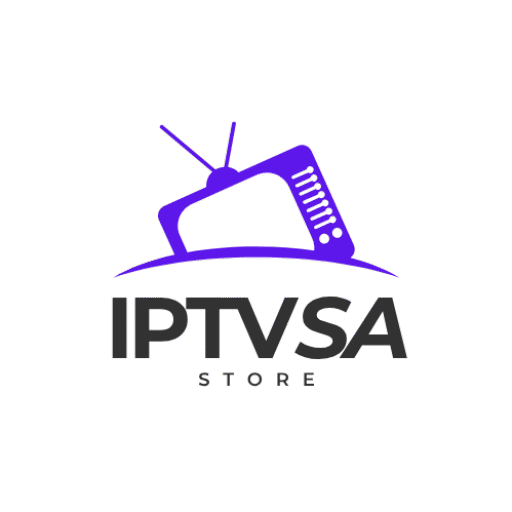طريقة تشغيل اشتراك IPTV على أجهزة آبل (آيفون – آيباد – Apple TV)

تُعد أجهزة آبل مثل الآيفون والآيباد وApple TV من أكثر الأجهزة شيوعًا بين المستخدمين الذين يبحثون عن تجربة مشاهدة تلفزيونية مرنة وسلسة. ومع تزايد الطلب على خدمات IPTV المدفوعة لما توفره من قنوات وأفلام ومسلسلات بجودة عالية، أصبح من الضروري معرفة الطريقة الصحيحة لتشغيل اشتراك IPTV على هذه الأجهزة.
في هذا الدليل، سنشرح بالتفصيل طريقة تشغيل اشتراك IPTV على أجهزة آبل (آيفون – آيباد – Apple TV)، وهو أحد أشهر التطبيقات المخصصة لتشغيل خدمات IPTV على أجهزة آبل بسهولة وكفاءة.
أولًا: تشغيل اشتراك IPTV على أجهزة الآيفون والآيباد
1. تحميل تطبيق Smarters Player Lite
لبدء الاستخدام، افتح متجر التطبيقات (App Store) على جهاز الآيفون أو الآيباد.
- في خانة البحث، اكتب: Smarters Player Lite.
- ستظهر لك أيقونة التطبيق الرسمية.
- اضغط على زر تحميل وانتظر حتى ينتهي التثبيت.
- بعد ذلك، افتح التطبيق.
2. تسجيل الدخول عبر Xtream Codes API
بمجرد فتح التطبيق لأول مرة، ستظهر لك شاشة ترحيبية، تليها واجهة تطلب منك اختيار طريقة تسجيل الدخول.
- اختر: Login with Xtream Codes API.
- سيُطلب منك إدخال ثلاث معلومات أساسية:
- اسم المستخدم (Username)
- كلمة المرور (Password)
- رابط السيرفر أو الخادم (Server URL)
3. إدخال بيانات الاشتراك
عند شراء اشتراك IPTV من أي مزود موثوق، ستحصل على هذه البيانات الثلاثة. أدخلها بدقة في الحقول المطلوبة، ثم اضغط على زر تسجيل الدخول أو Login.
4. عرض القنوات والمحتوى
إذا تم إدخال البيانات بشكل صحيح:
- ستتم عملية تسجيل الدخول بنجاح.
- ستظهر واجهة المستخدم الرئيسية التي تحتوي على الأقسام التالية:
- Live TV: القنوات التلفزيونية الحية.
- VOD: مكتبة الأفلام.
- Series: قائمة المسلسلات.
يمكنك تصفح القنوات واختيار ما ترغب بمشاهدته فورًا.
5. المميزات الإضافية للتطبيق
- البحث المتقدم: يمكنك البحث عن قناة أو فيلم أو مسلسل باستخدام الكلمات المفتاحية.
- قائمة المفضلة: يمكنك إضافة القنوات المفضلة لديك للوصول السريع.
- EPG: يعرض دليل البرامج الإلكتروني جداول البث للقنوات المباشرة.
- التصنيفات: عرض القنوات حسب البلد أو نوع المحتوى.
ثانيًا: تشغيل اشتراك IPTV على Apple TV
1. تحميل تطبيق Smarters Player Lite من متجر Apple TV
من خلال جهاز التحكم:
- افتح تطبيق App Store.
- اكتب في خانة البحث: Smarters Player Lite.
- اضغط على زر Download أو تثبيت.
- انتظر حتى يتم تثبيت التطبيق، ثم افتحه.
2. تسجيل الدخول
بمجرد فتح التطبيق، ستظهر نفس الواجهة التي رأيتها على الآيفون أو الآيباد.
- اختر: Login with Xtream Codes API.
- أدخل البيانات المطلوبة:
- اسم المستخدم.
- كلمة المرور.
- رابط السيرفر.
3. الاستفادة من شاشة التلفاز الكبيرة
بعد تسجيل الدخول بنجاح:
- ستظهر القنوات والمكتبة بنفس التنظيم الموجود على الهاتف.
- يمكنك التنقل بين القنوات باستخدام جهاز التحكم بسهولة.
- يتم عرض المحتوى بجودة عالية تصل إلى Full HD أو حتى 4K حسب الاشتراك وسرعة الإنترنت.
نصائح لضمان أفضل تجربة
1. سرعة الإنترنت
- للحصول على بث سلس بدون تقطيع، يفضل أن تكون سرعة الإنترنت لا تقل عن 10 ميجابت في الثانية.
- استخدام شبكة Wi-Fi بدلاً من بيانات الهاتف يضمن استقرارًا أعلى وجودة أفضل.
2. توافق الأجهزة
- تأكد من أن جهازك يعمل بنظام iOS أو tvOS حديث.
- تطبيق Smarters Player Lite يعمل بكفاءة على معظم إصدارات iOS ابتداءً من الإصدار 12 فما فوق.
3. حفظ معلومات الدخول
- بعد تسجيل الدخول، يقوم التطبيق تلقائيًا بحفظ البيانات.
- لا حاجة لإعادة الإدخال كل مرة.
4. تحديث القنوات
- بعض مزودي الخدمة يحدّثون القنوات تلقائيًا.
- أو يمكنك استخدام زر Refresh لتحديث القنوات يدويًا في حال لم تظهر القنوات الجديدة.
حل المشاكل الشائعة
المشكلة 1: ظهور رسالة “Invalid Xtream Details”
هذه الرسالة تعني أن إحدى البيانات الثلاثة التي أدخلتها غير صحيحة. تأكد من:
- عدم وجود مسافات زائدة.
- كتابة كل حرف بشكل صحيح.
- أن الخادم يعمل حاليًا.
المشكلة 2: القنوات لا تعمل رغم تسجيل الدخول
قد يكون السبب:
- خلل مؤقت من مزود الخدمة.
- انتهاء صلاحية الاشتراك.
- بطء في الإنترنت أو انقطاعه.
- وجود تحديث جديد في التطبيق لم يتم تثبيته.
المشكلة 3: عدم ظهور دليل البرامج (EPG)
- بعض السيرفرات لا توفر خاصية EPG.
- تحقق من مزود الخدمة إذا كانت هذه الخاصية متاحة ضمن اشتراكك.
الأسئلة المتكررة حول طريقة تشغيل اشتراك IPTV على أجهزة آبل (آيفون – آيباد – Apple TV)
هل يمكنني استخدام نفس الاشتراك على أكثر من جهاز آبل؟
يعتمد ذلك على مزود الخدمة. بعض الاشتراكات تسمح باستخدام جهازين أو أكثر، والبعض الآخر يقتصر على جهاز واحد فقط في نفس الوقت.
هل تطبيق Smarters Player Lite يوفر قنوات تلقائيًا؟
لا، التطبيق لا يحتوي على أي محتوى تلقائيًا. يجب إدخال بيانات اشتراك IPTV من مزود خارجي لتظهر القنوات والمحتوى.
هل من الآمن استخدام تطبيق IPTV على أجهزة آبل؟
نعم، طالما أنك تستخدم تطبيقًا رسميًا مثل Smarters Player Lite من متجر App Store، وتحصل على الاشتراك من جهة موثوقة.
خلاصة
طريقة تشغيل اشتراك IPTV على أجهزة آبل (آيفون – آيباد – Apple TV) ليس بالأمر المعقد، ولكنه يحتاج إلى خطوات منظمة وتطبيق مناسب مثل Smarters Player Lite. بمجرد إدخال بيانات الاشتراك بدقة، ستحصل على تجربة تلفزيونية متكاملة تشمل القنوات المباشرة، مكتبات الأفلام، والمسلسلات بجودة عالية.
سواء كنت تستخدم آيفون، آيباد، أو Apple TV، فإن استخدام التطبيق مع اشتراك مضمون سيمنحك راحة في المشاهدة وسهولة في التنقل، دون الحاجة لكابلات أو أجهزة استقبال تقليدية. فقط تأكد من سرعة الإنترنت، واختيار مزود خدمة يقدم لك دعمًا فنيًا جيدًا.
إذا كنت تستخدم أكثر من جهاز في المنزل، فكر في اشتراك يسمح بعدة أجهزة لتستفيد العائلة كلها من الخدمة دون انقطاع.
انتهى المقال : طريقة تشغيل اشتراك IPTV على أجهزة آبل (آيفون – آيباد – Apple TV)